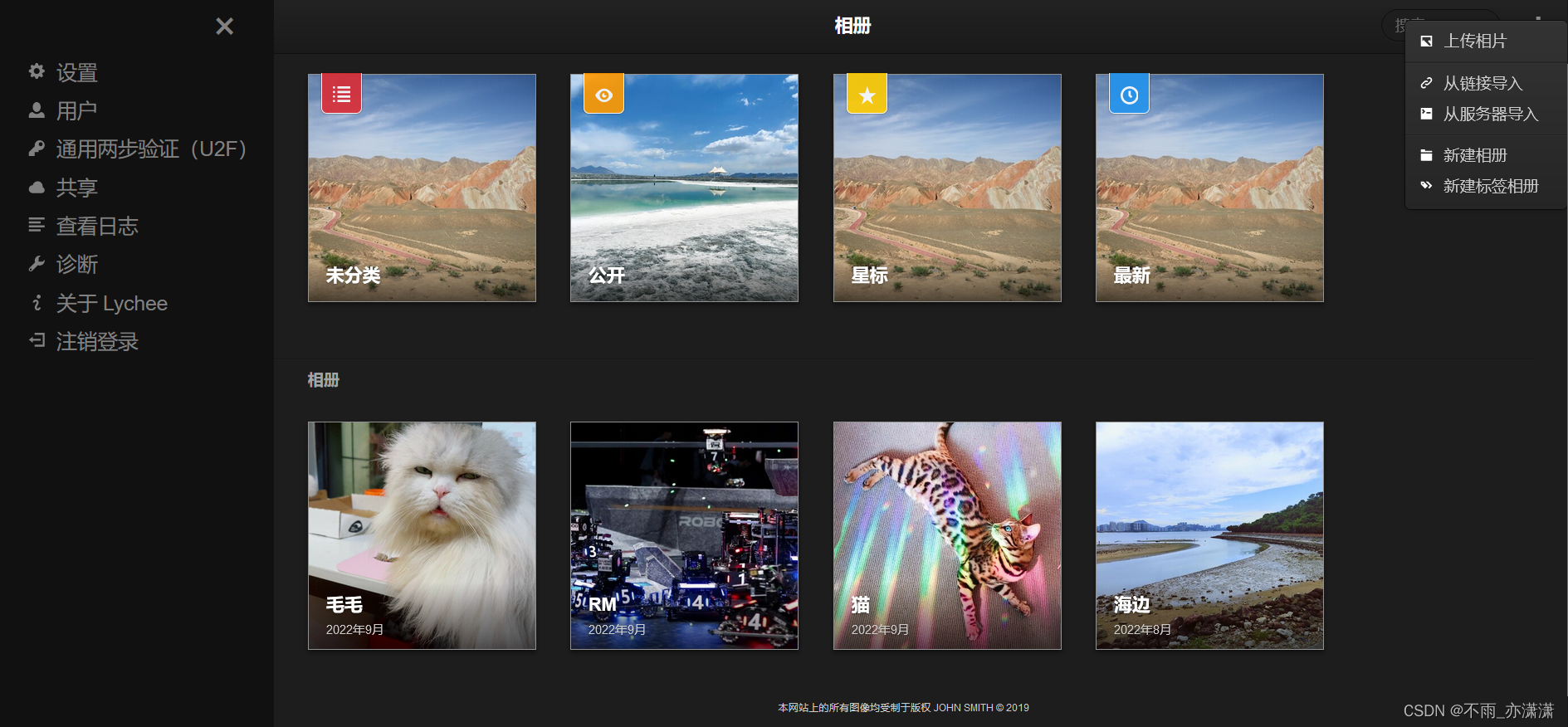
猿创征文|给妈妈做个相册——在服务器上搭建Lychee相册的保姆级教程
无论是在电脑还是手机,在浏览器输入自己搭建的网站名(公网),然后登录账号,即可使用。电脑:手机和电脑均可上传相片(手机还能拍照上传),照片上传速度很快,手机电脑会同步,而且功能齐全。一个免费、美观且易于使用的照片管理系统。github传送门。
最近妈妈总问我,照片太多存在哪里比较好?今天试试在网上搭建一个专属的相册保存相片吧🌸
文章目录
前言
效果
在服务器开机的情况下,无论是在电脑还是手机,在浏览器输入自己搭建的网站名(公网),然后登录账号,即可使用。👀
电脑:
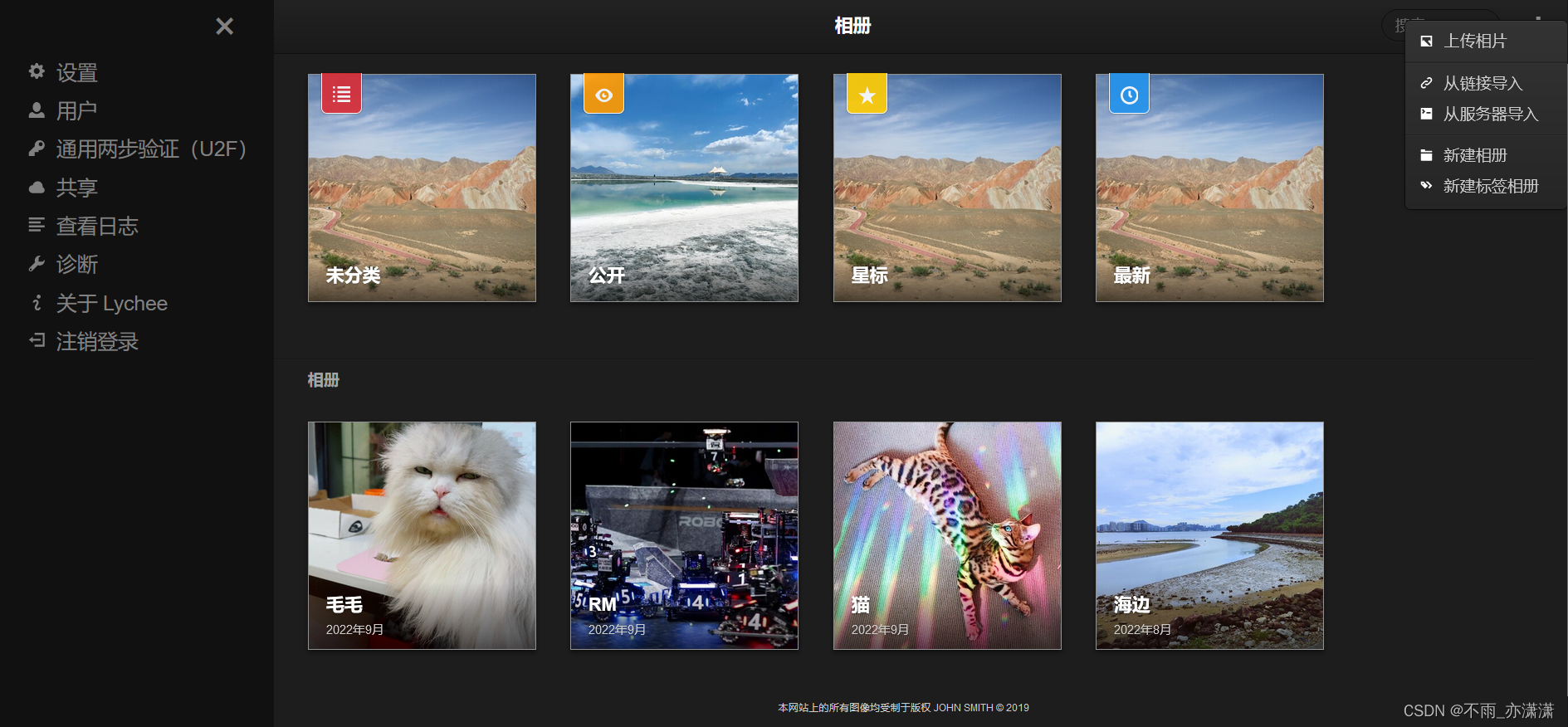
手机:
相册页面:
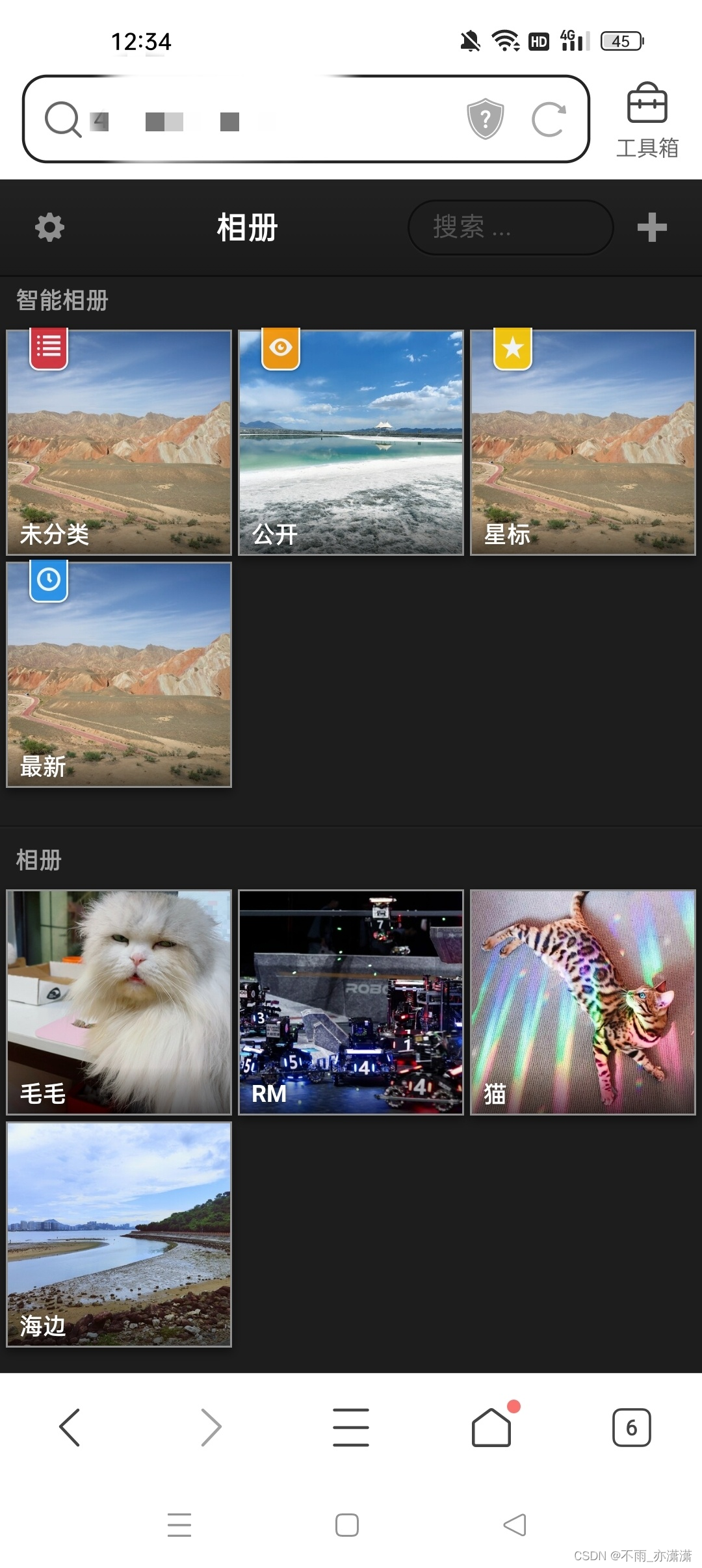
相片页面:
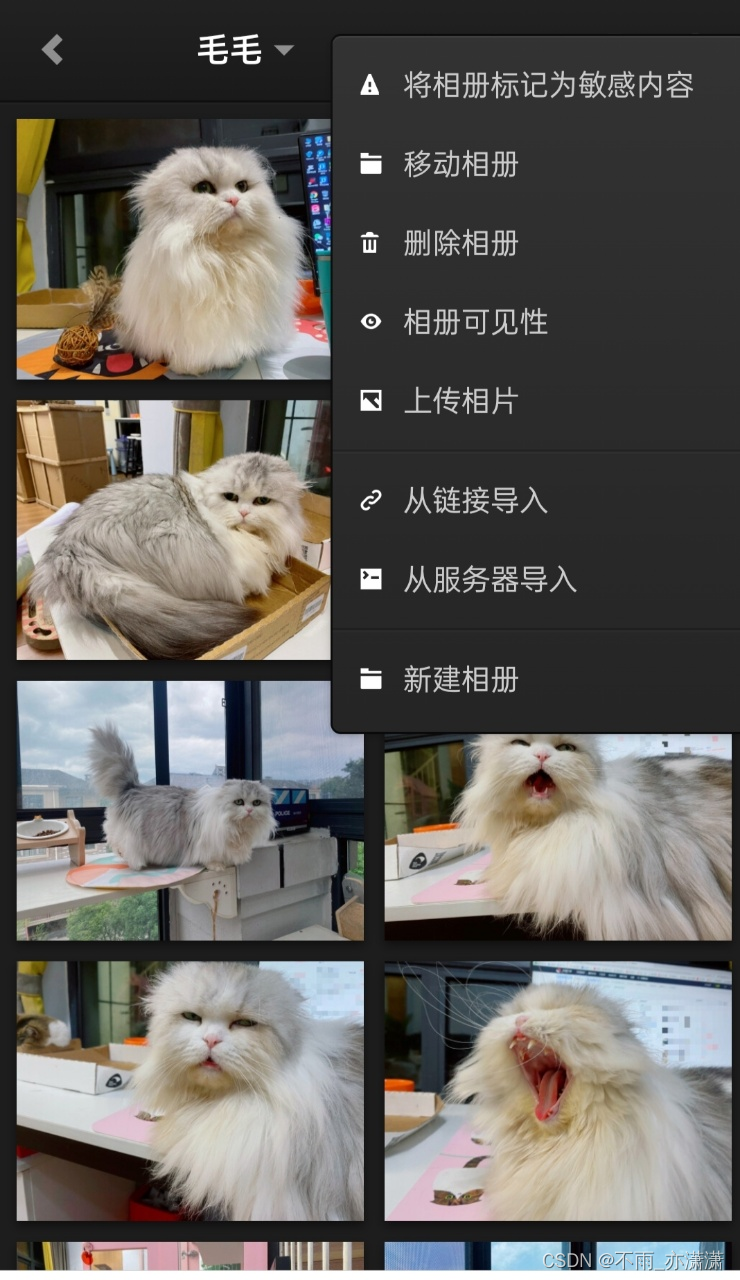
手机和电脑均可上传相片/创建相册(手机还能拍照上传相片)
由于部署在服务器,运行速度很快,手机电脑会同步,而且功能齐全,太赞了👍
Lychee(荔枝)简介
一个免费、美观且易于使用的照片管理系统。
准备:一台服务器
要在服务器上创建相册,前提是必须有一台服务器。
如已有服务器可以跳过这一步,如果没有可以参考接下来的教程,将会手把手教你搭建服务器:
1.注册账号并选择配置服务器
这里选择性价比较高的腾讯云服务器👈
🌟 新用户可以选择新人·专区,折扣比较高。
❗️ 注意现在购买服务器都是必须实名注册。
⚡️ 注册完腾讯云账号后,可以根据自己的需要购买服务器。这里推荐使用轻量应用服务器。(轻量应用服务器 Lighthouse 是一种简单易用且适合运行轻量级应用的云服务器,具备入门简单、便捷高效、性价比高等优势,能帮助用户快速部署、配置和管理各类应用和开发测试环境,适用于快速建站等场景)
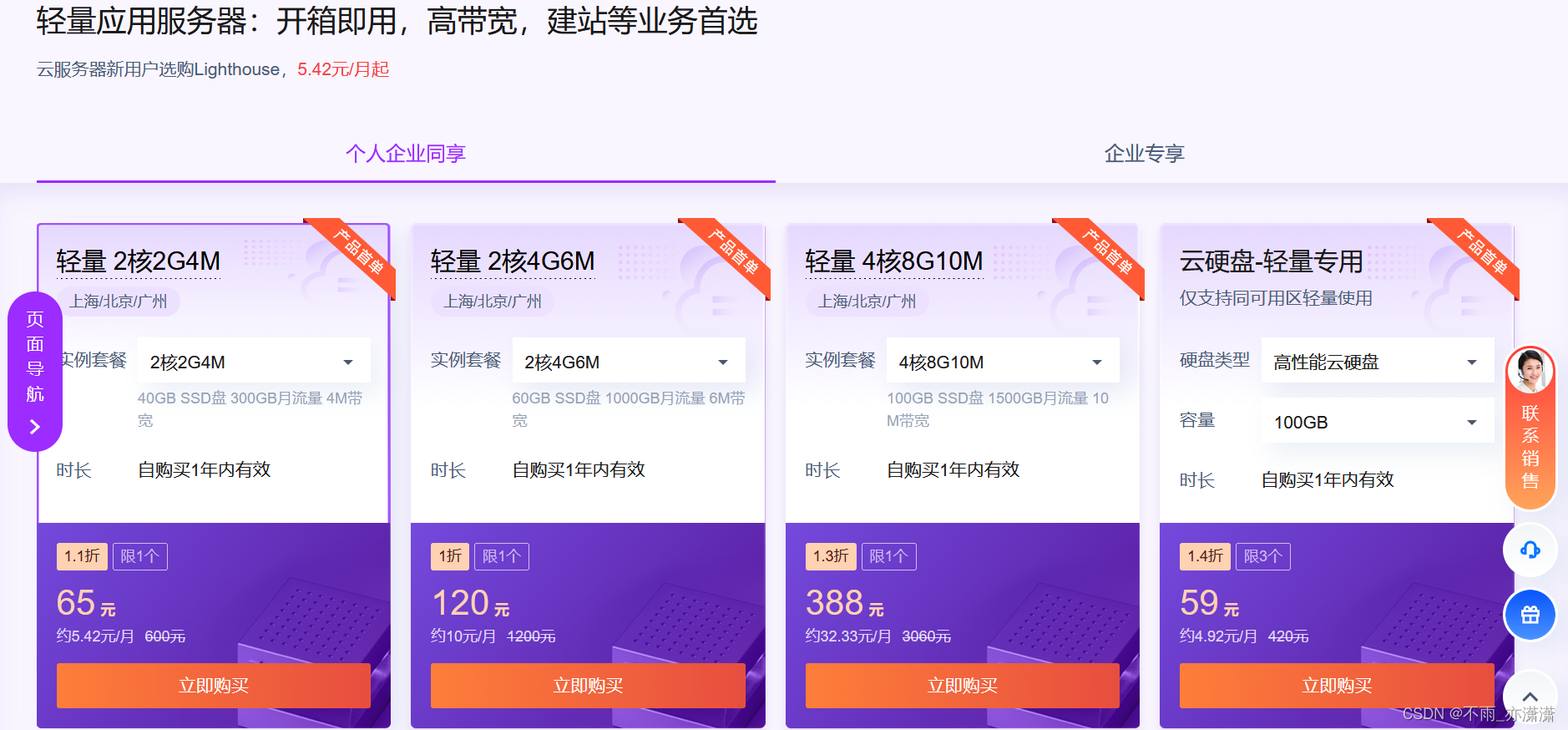
服务器配置要求不用太高,2核2G4M(40GB SSD盘 300GB月流量 4M带宽)就够了。
当然如果想要好一点的配置也是可以滴!上传的照片会占用系统盘(40GB SSD盘 云硬盘)的空间的。
地域选择 北京/上海/广州 都可以,镜像选择 宝塔Linux面板7.9.3腾讯云专享版 。
我这边用的是 2核4G6M(60GB SSD云硬盘)的轻量服务器,操作方法和 2核2G4M 的是相同的。
2.登录实例获取面板账号密码和内外网地址
首先找到服务器面板:
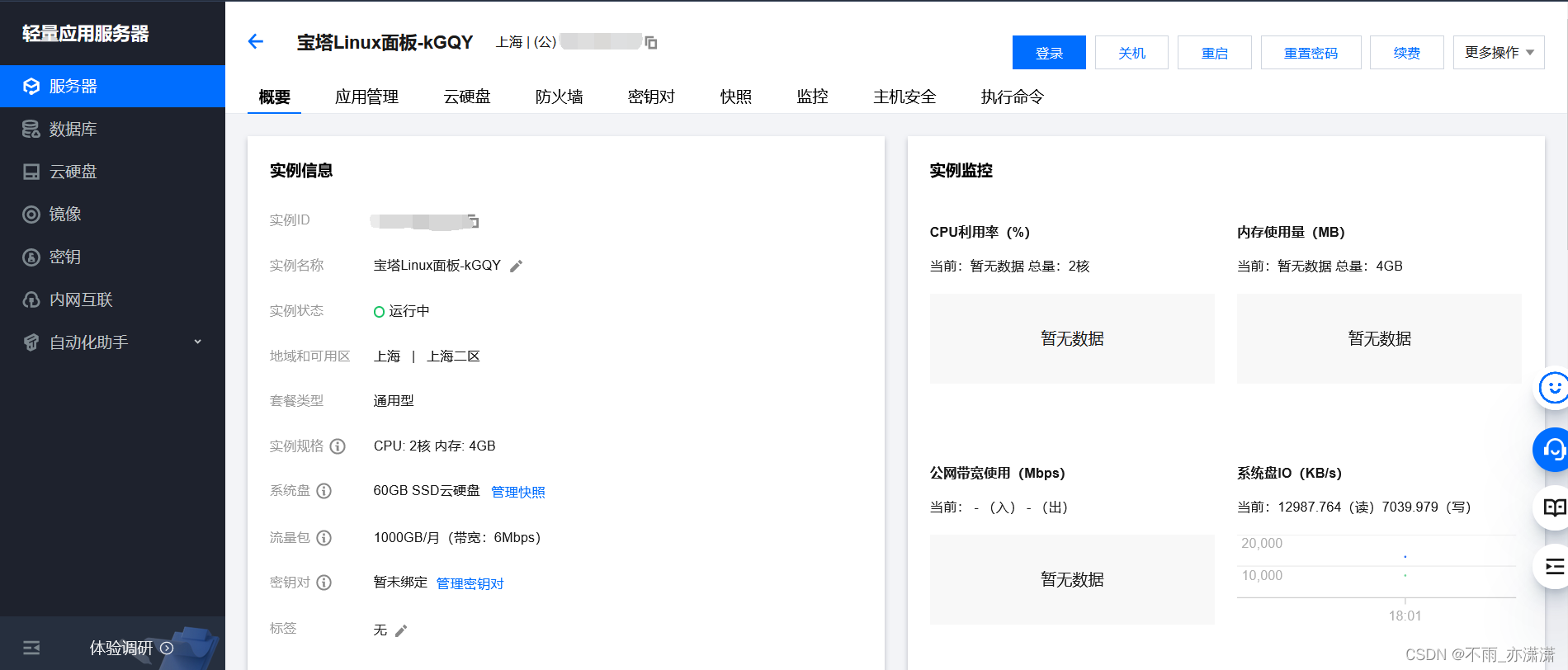
在应用管理页面,复制命令sudo /etc/init.d/bt default(点击图标即可复制),再点击登录,获取面板账号密码
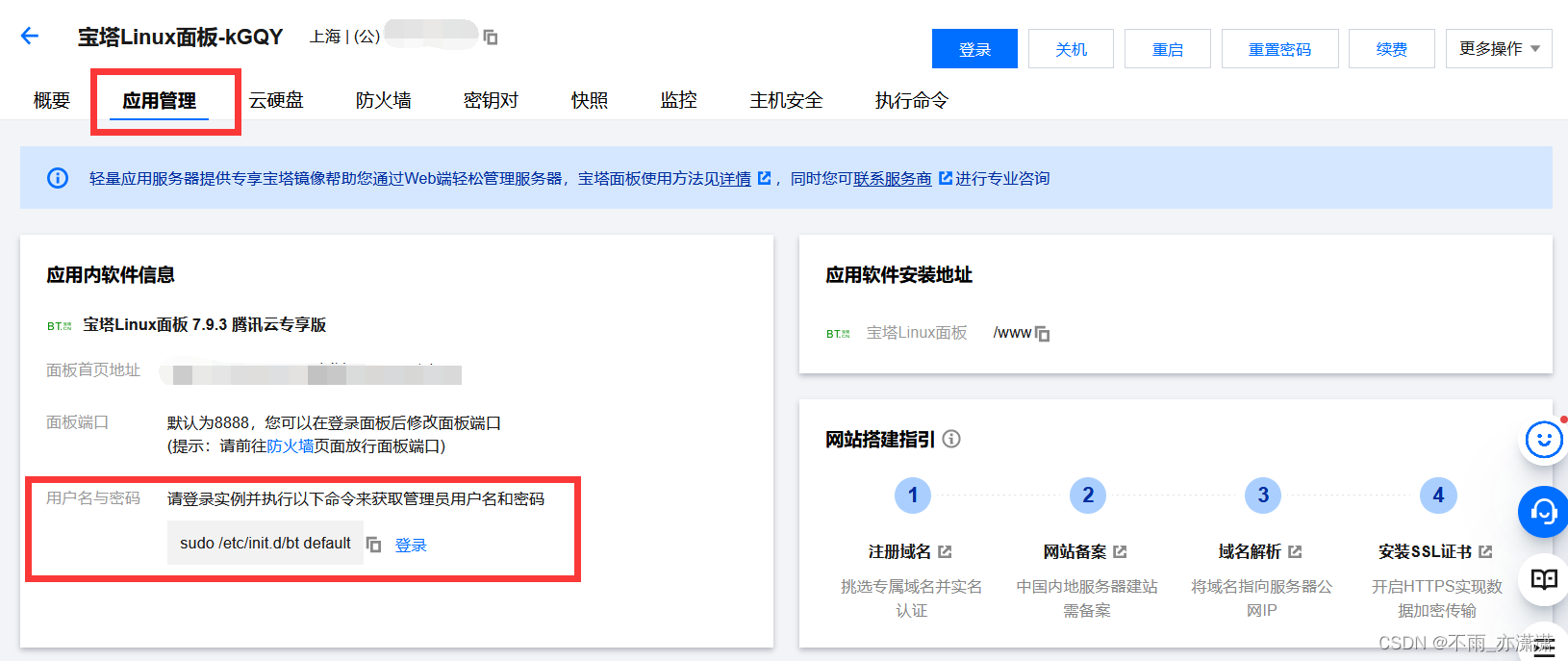
选择一键登录,进入 WebShell 后粘贴命令

回车后会显示:
==================================================================
BT-Panel default info!
==================================================================
外网面板地址: ...
内网面板地址: ...
*以下仅为初始默认账户密码,若无法登录请执行bt命令重置账户/密码登录
username: ...
password: ...
If you cannot access the panel,
release the following panel port [8888] in the security group
若无法访问面板,请检查防火墙/安全组是否有放行面板[8888]端口
==================================================================
记下自己的账号(username)密码(username),以及内外网面板地址(宝塔面板),后面要用到。
3.添加服务器端口规则
首次访问上面的外网是没有响应的,因为默认浏览器访问的是 80 端口,宝塔Linux面板端口默认为8888,需要添加8888端口规则。
回到服务器面板,找到防火墙页面,点击添加规则:
限制来源 勾选 启用,源IP地址 填写 0.0.0.0/0,协议选择 TCP,端口选择 8888,策略选择 允许,备注写什么都行,最后点 确定。
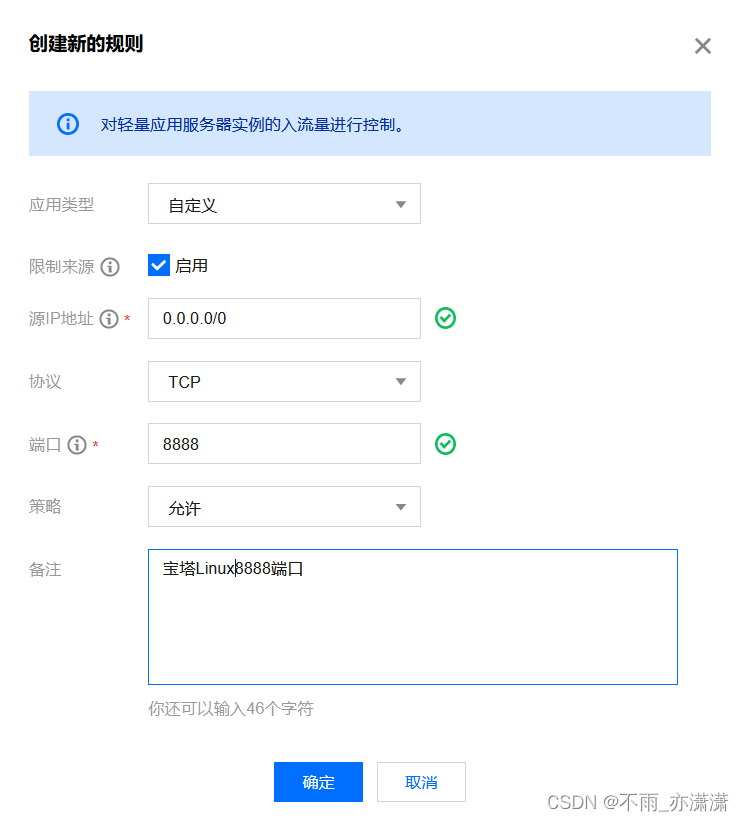
显示自定义的规则表示添加成功:

4.安装宝塔面板并且绑定服务器
接下来可以在本地电脑的浏览器输入外网面板地址,进入宝塔面板官网后台,前提是添加了 8888 端口规则。
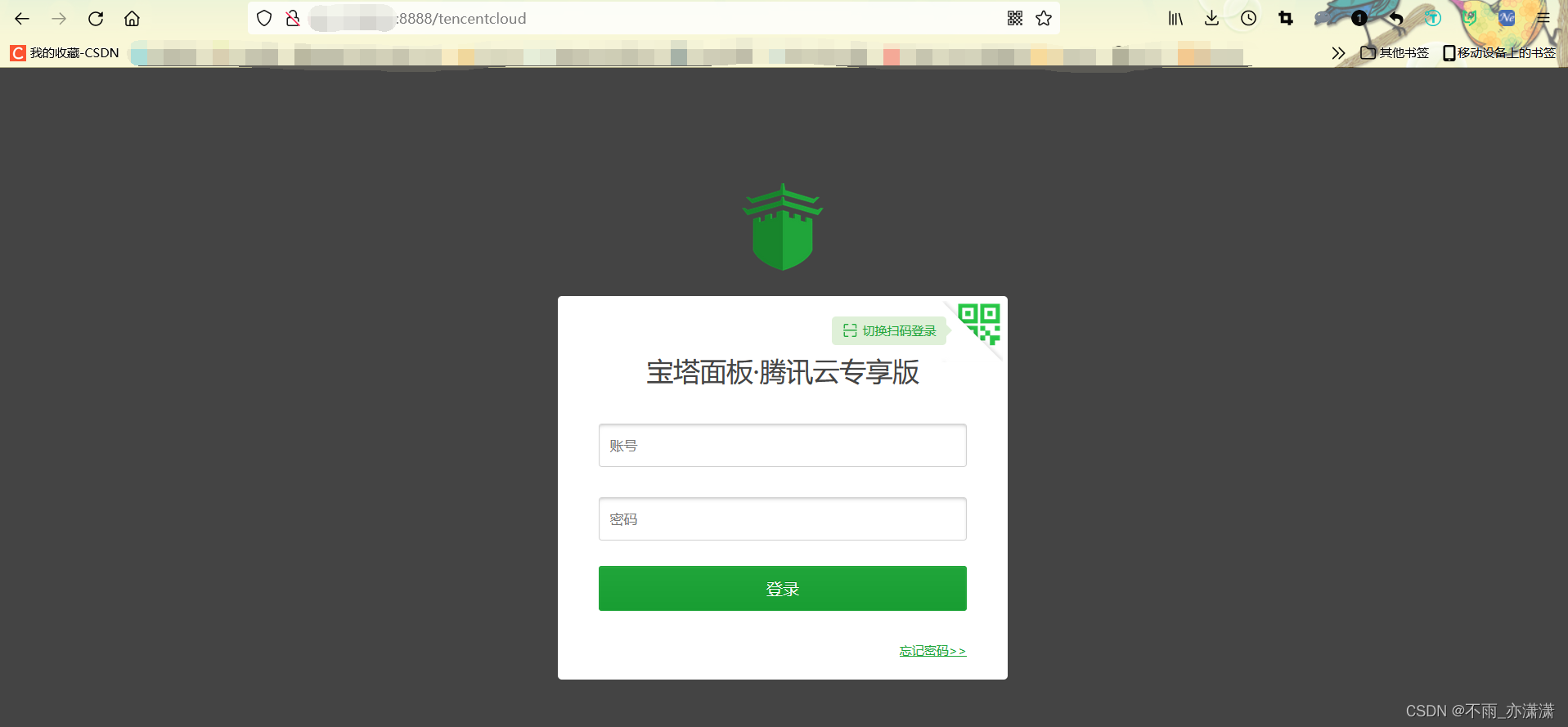
用之前得到的账号密码登录宝塔面板,把协议拉到底端,点击我已阅读并同意“《用户协议》”,然后进入面板:
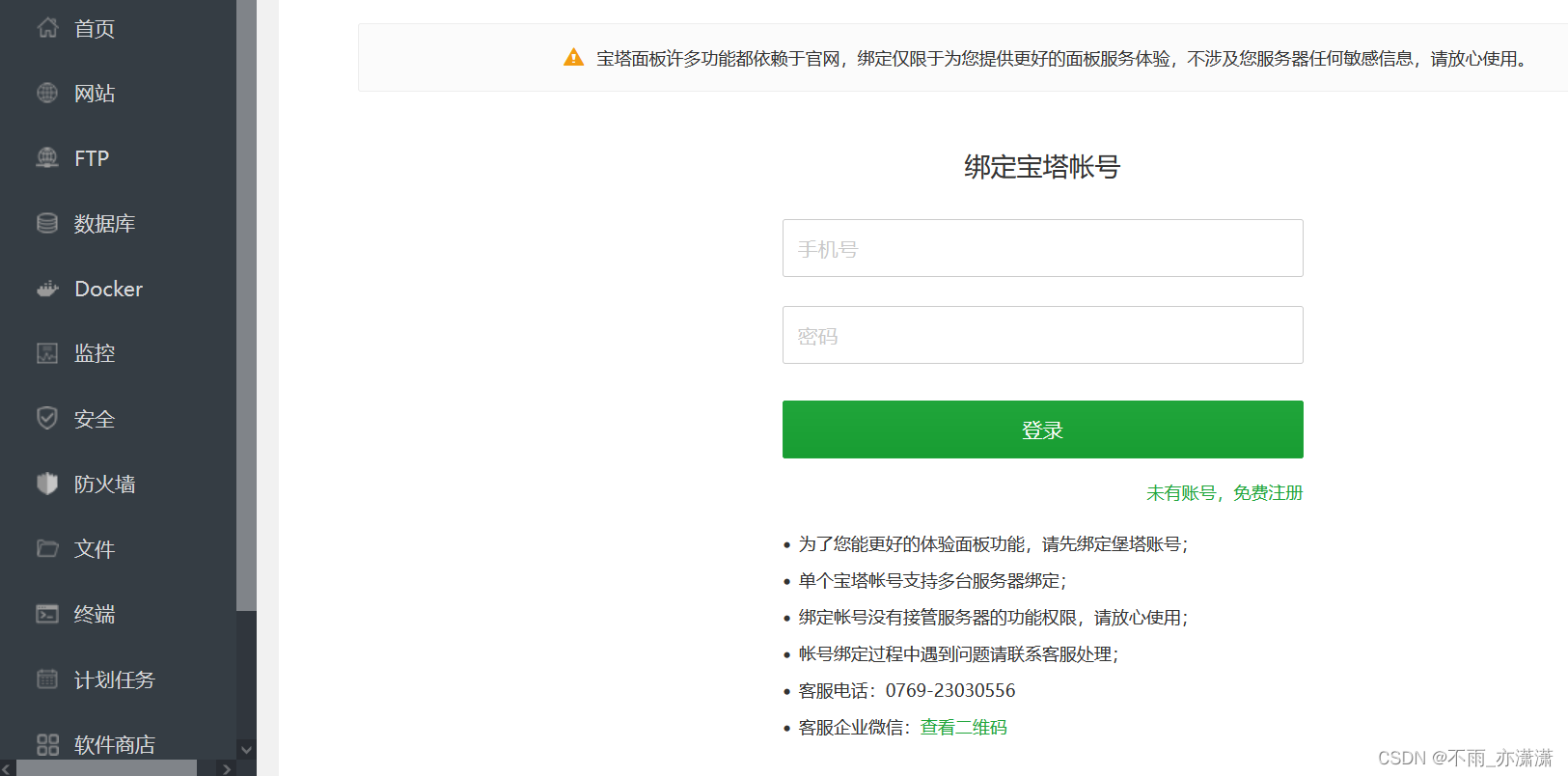
第一次使用需要先注册宝塔账号,绑定手机,然后安装宝塔:
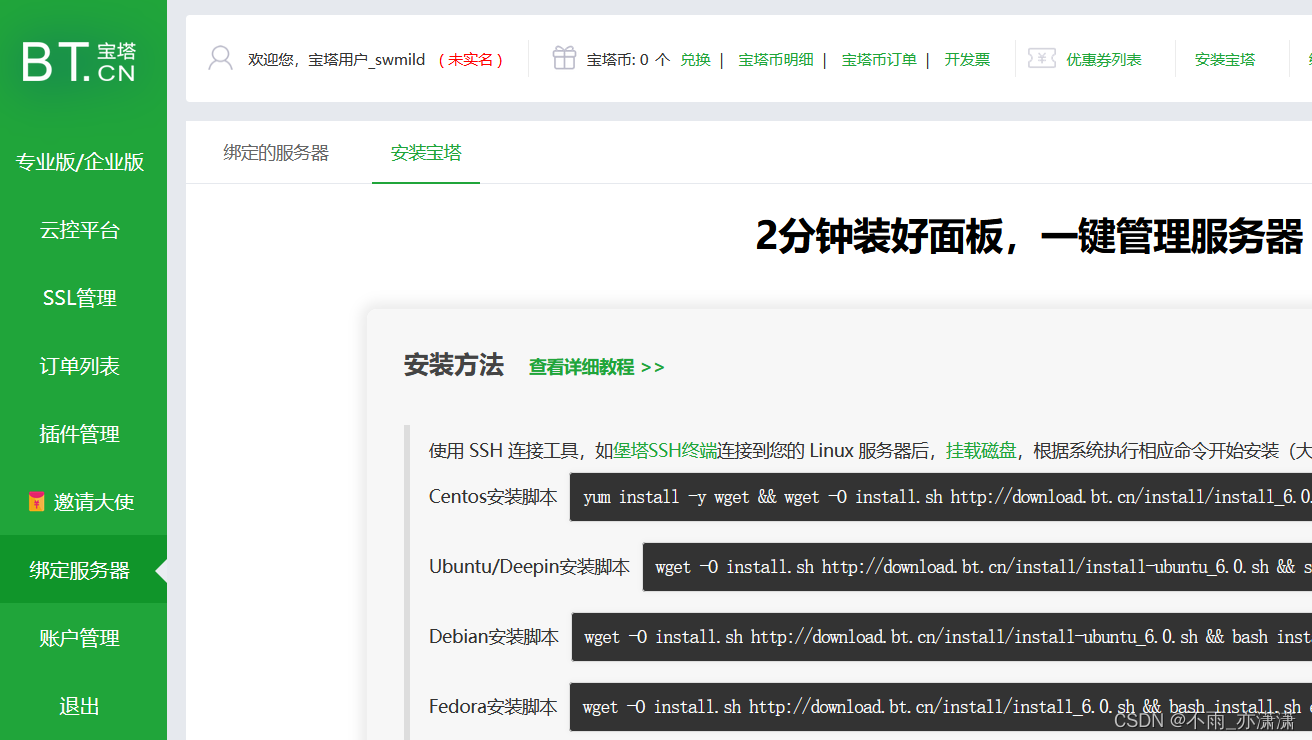
当然也可以采用下面的方法安装:
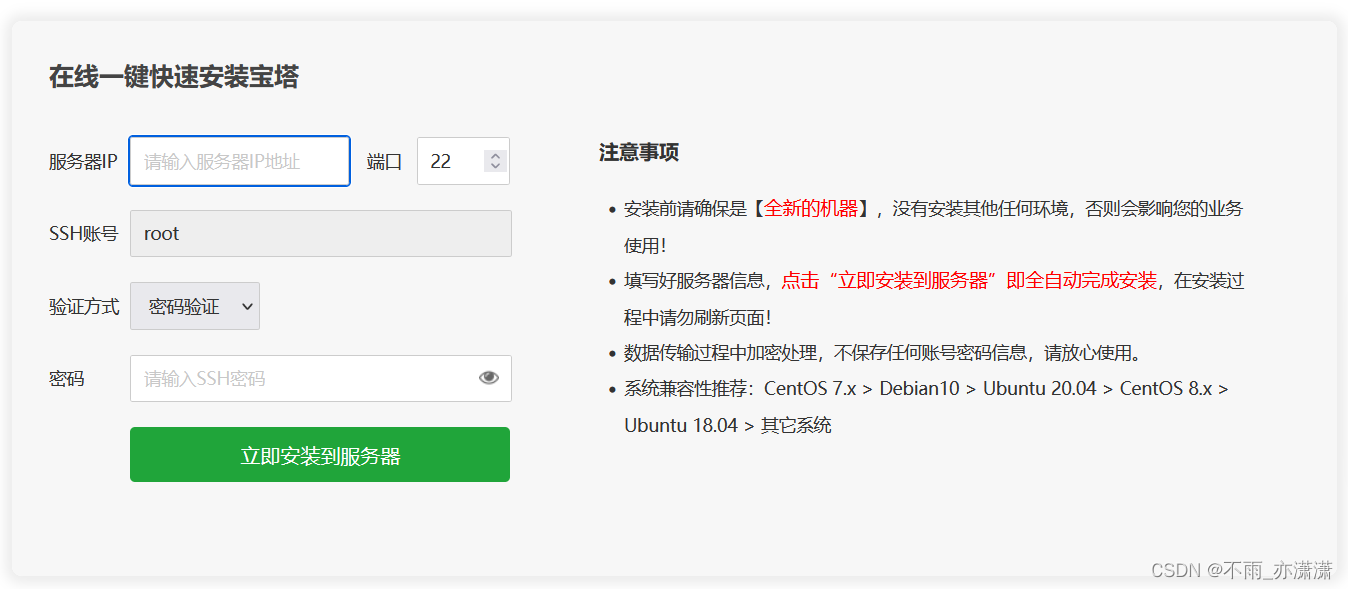
这里还是介绍第一种方法,用命令行安装:
选择第一个脚本(Centos安装脚本)复制,粘贴到自己的服务器然后回车:

会出现报错:
Loaded plugins: fastestmirror, langpacks
Repository epel is listed more than once in the configuration
You need to be root to perform this command.
需要切换到 root 用户:
sudo -i
然后再次输入宝塔的安装命令,就可以安装了:
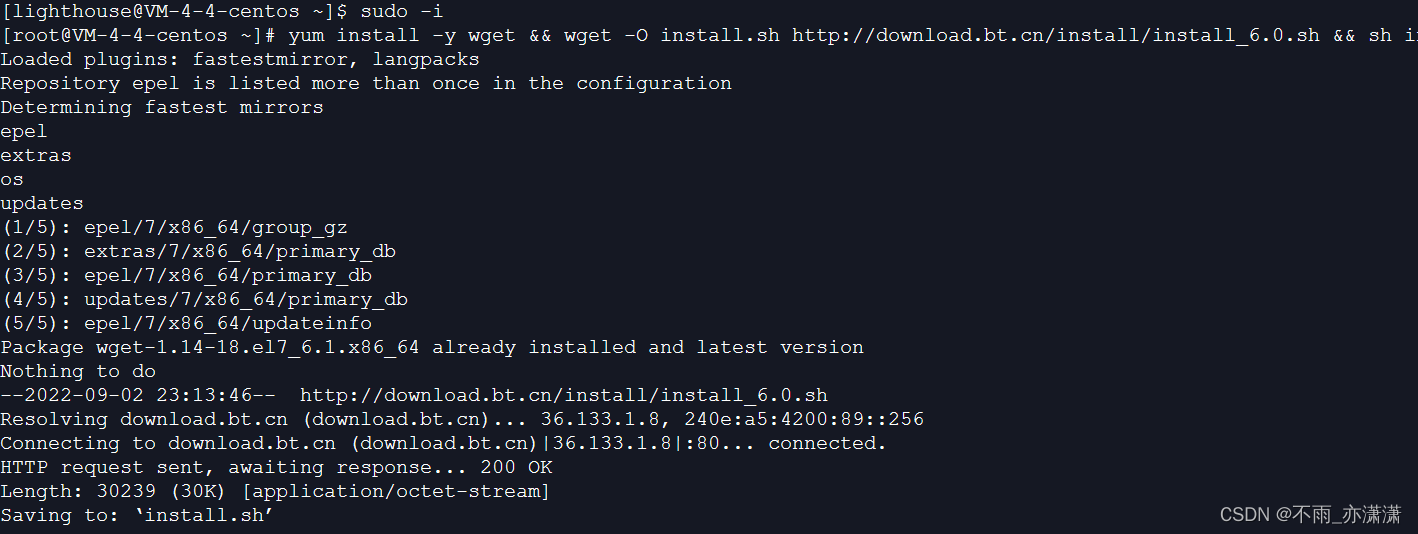
最后这一步还要输入一个 y 后回车确认安装:
Do you want to install Bt-Panel to the /www directory now?(y/n): y
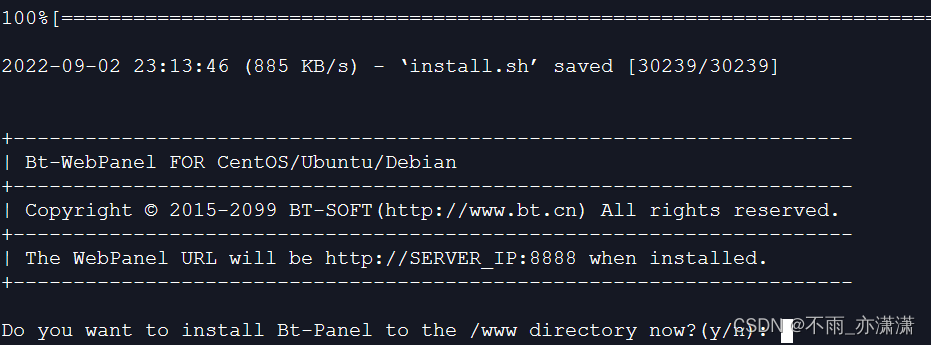
然后等待安装,直到出现:
==================================================================
Congratulations! Installed successfully!
==================================================================
表示安装成功!服务器和宝塔账号绑定在一起了。
下面会显示内外网地址,以及账号密码,除了密码变了,其他都没有变。
5.安装LNMP套件
再次输入外网地址,在宝塔面板输入新的账号密码,然后登录宝塔账号,此时会弹出推荐安装套件:
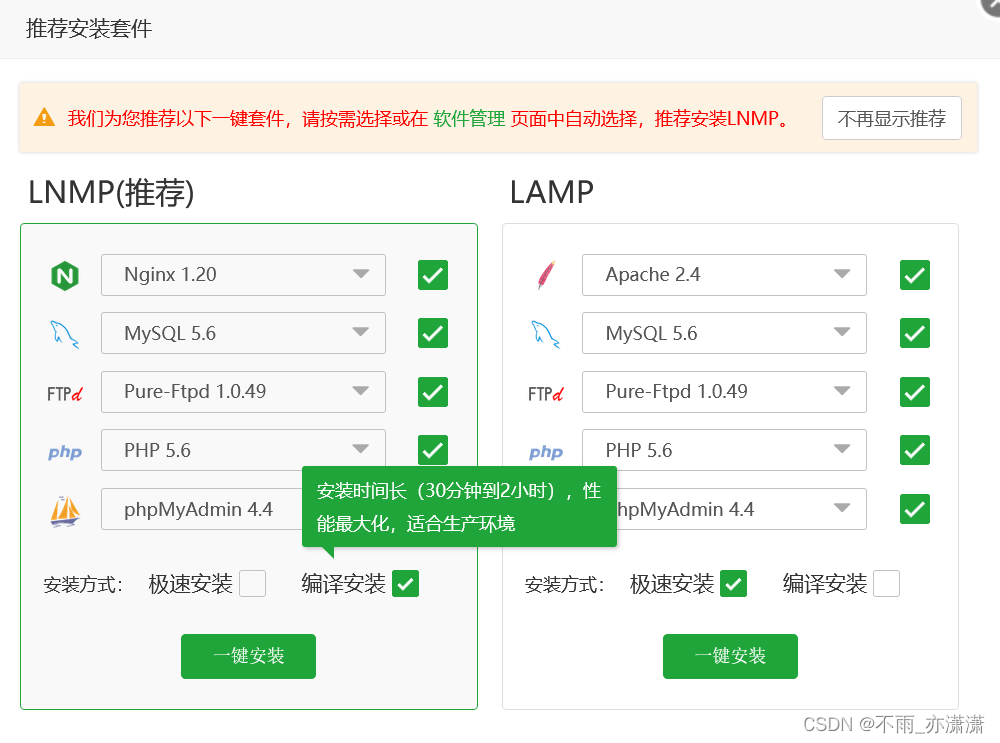
选择编译安装 LNMP,然后点击一键安装,等待一段时间。
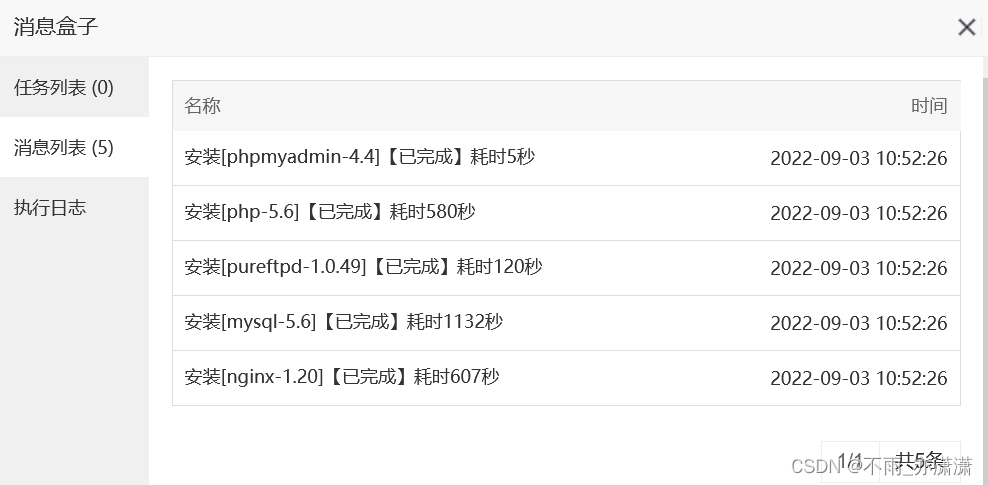
二十多分钟安装好。中途面板退出了出现“请使用正确的入口登录面板”,重新进入外网地址然后登录就可以了,安装进程会继续。
6.安装docker管理器
在面板的软件商店,搜索 docker ,安装默认版本即可:
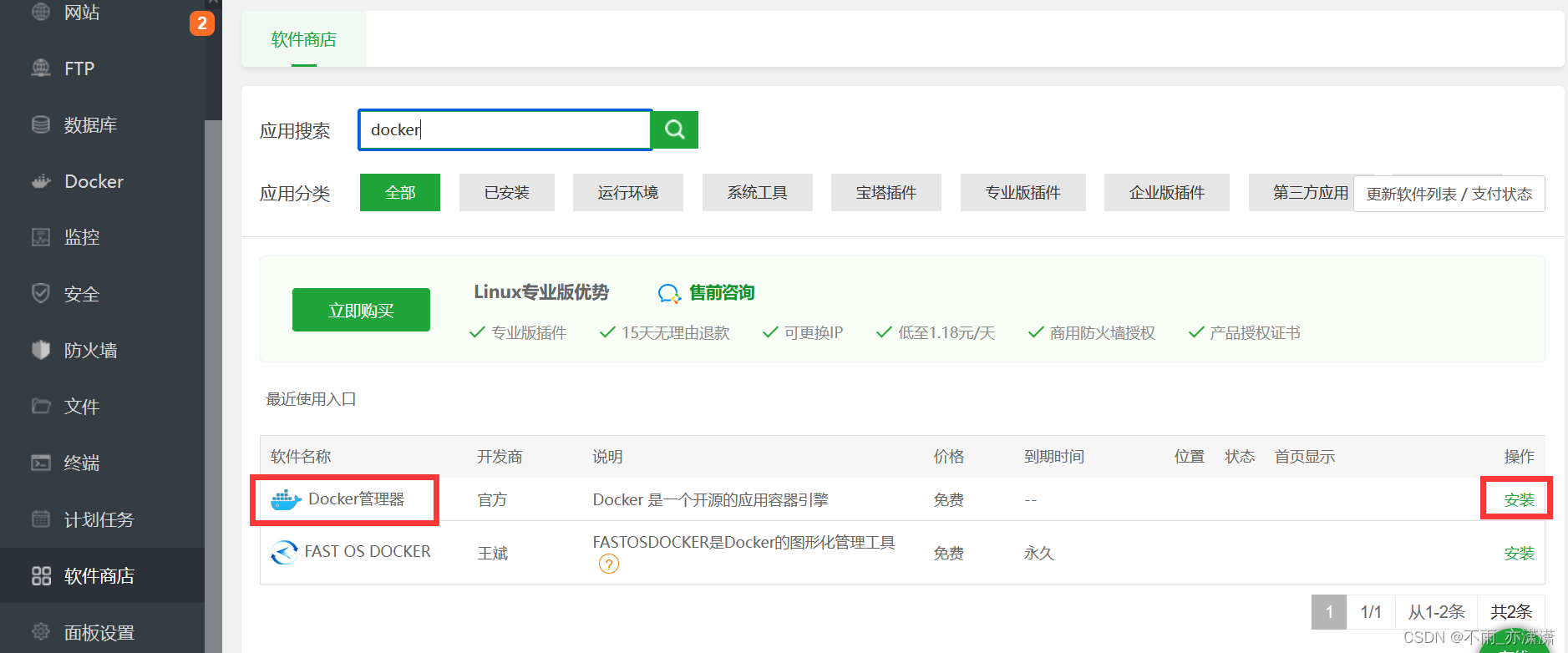
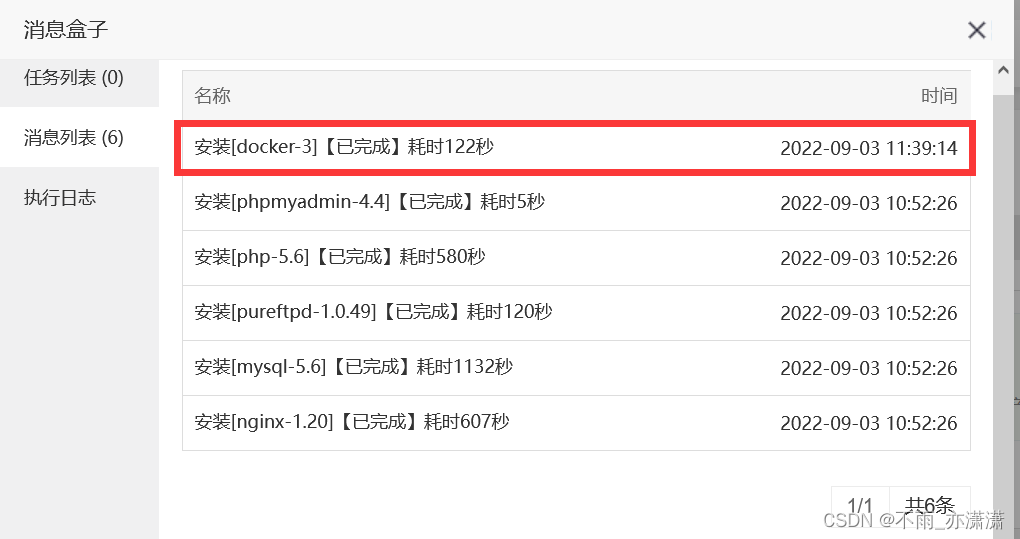
当然也可以在服务器里面用命令行安装 docker 。
7.安装lychee(荔枝)
回到服务器,借助 docker 下载 lychee 。
(1)拉取lychee镜像:
docker pull lycheeorg/lychee
如果出现报错:
Using default tag: latest
Got permission denied while trying to connect to the Docker daemon socket at unix:///var/run/docker.sock: Post "http://%2Fvar%2Frun%2Fdocker.sock/v1.24/images/create?fromImage=lycheeorg%2Flychee&tag=latest": dial unix /var/run/docker.sock: connect: permission denied
在用户权限下docker 命令需要 sudo ,在命令前面加一个 sudo 就可以了:
sudo docker pull lycheeorg/lychee
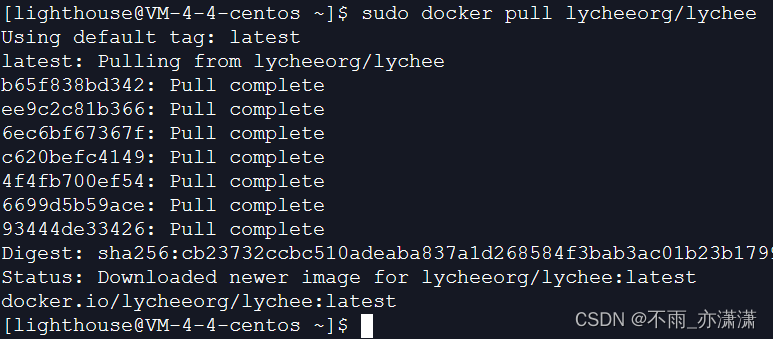
(2)启动lychee镜像,在指定端口运行(端口映射:浏览器默认的80端口)
docker run -it -d -p 5120:80 lycheeorg/lychee
如果遇到报错:
docker: Got permission denied while trying to connect to the Docker daemon socket at unix:///var/run/docker.sock: Post "http://%2Fvar%2Frun%2Fdocker.sock/v1.24/containers/create": dial unix /var/run/docker.sock: connect: permission denied.
See 'docker run --help'.
同样也是在前面加个 sudo 就可以了:
sudo docker run -it -d -p 5120:80 lycheeorg/lychee

回到面板的软件商店:
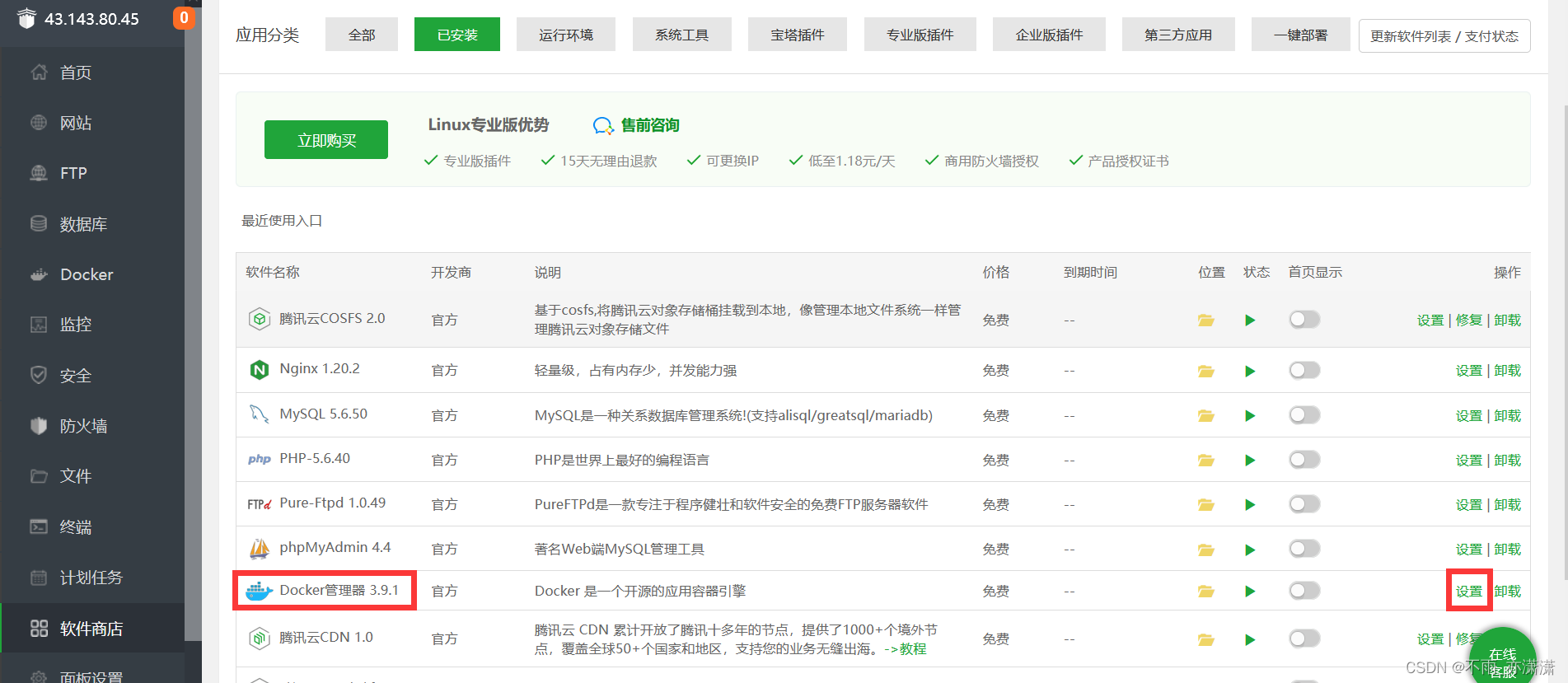
将会出现:
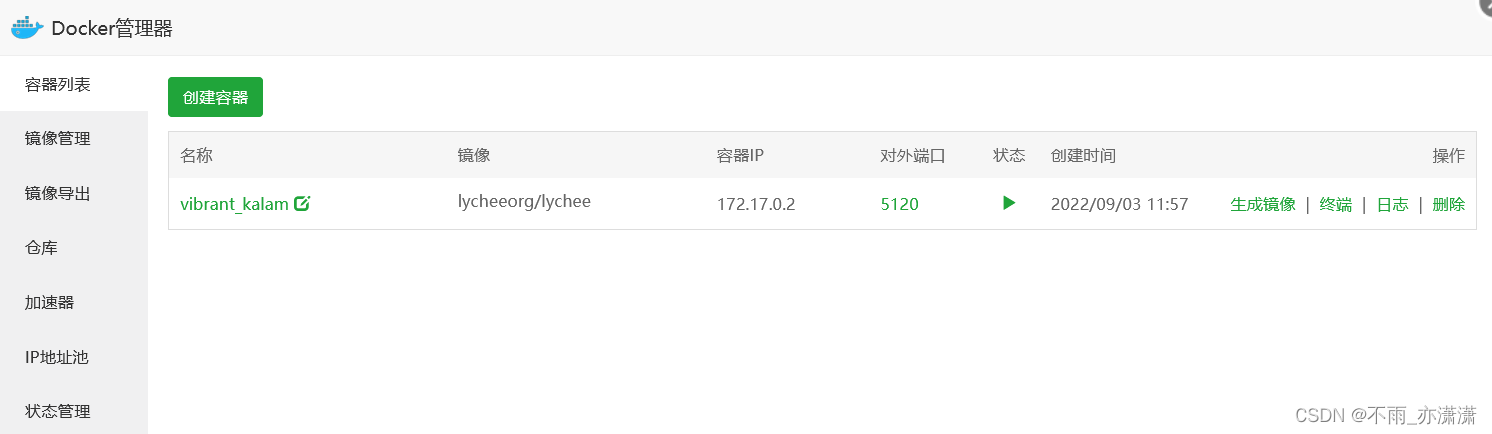
8.Lychee域名访问
(1)端口放行
在宝塔面板-安全-系统防火墙,放行刚才指定的端口 5120 ,备注随意。
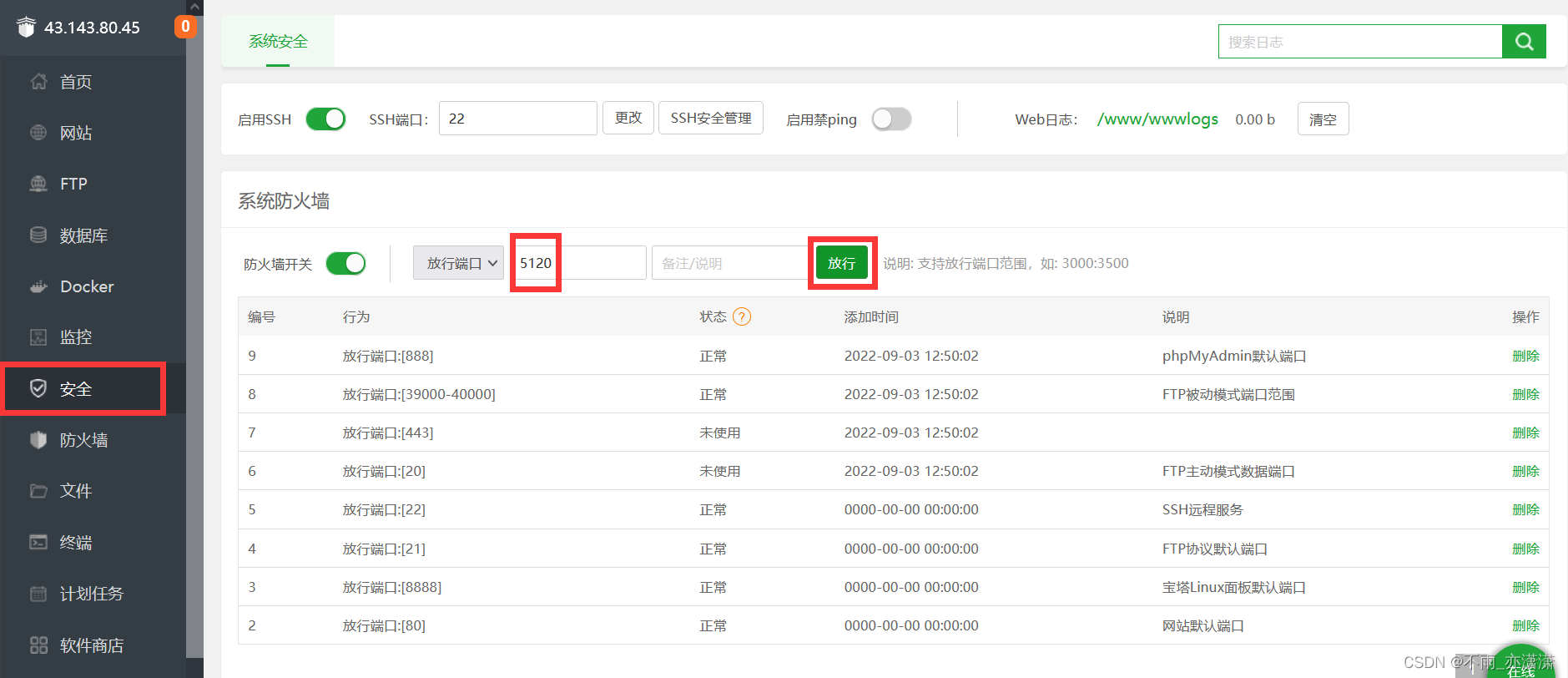
服务器面板那边也要放行 5120 端口(详见3.添加服务器端口规则):
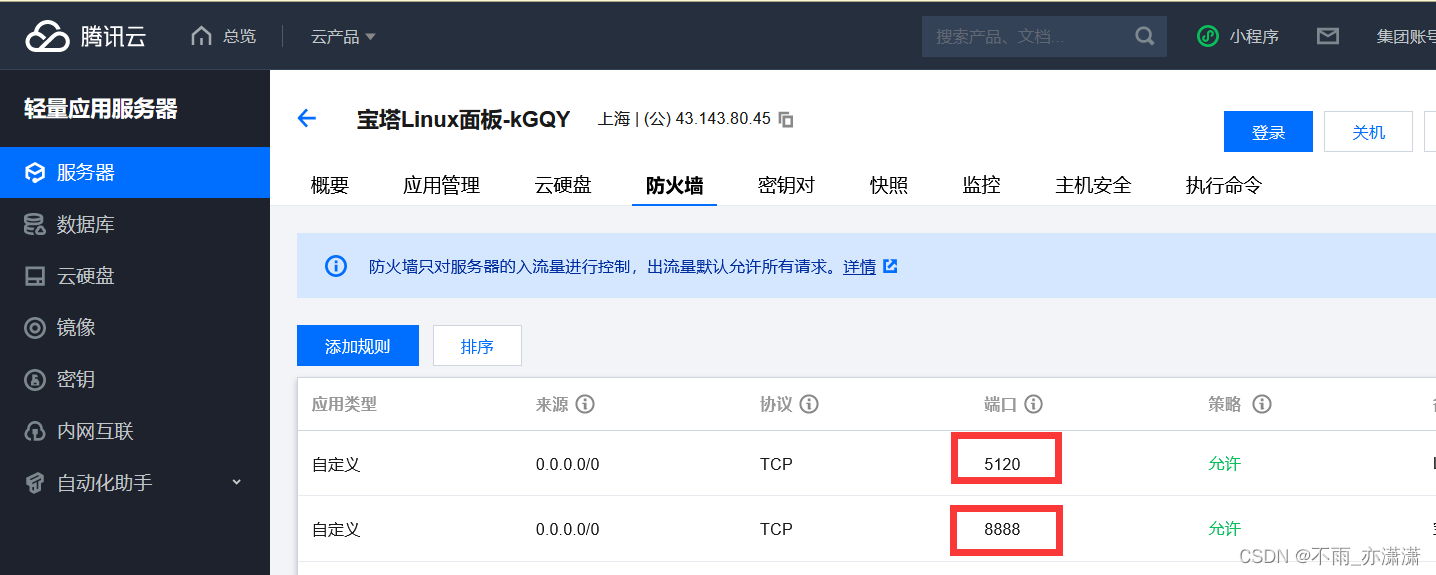
(2)创建站点
宝塔面板-网站-添加站点:
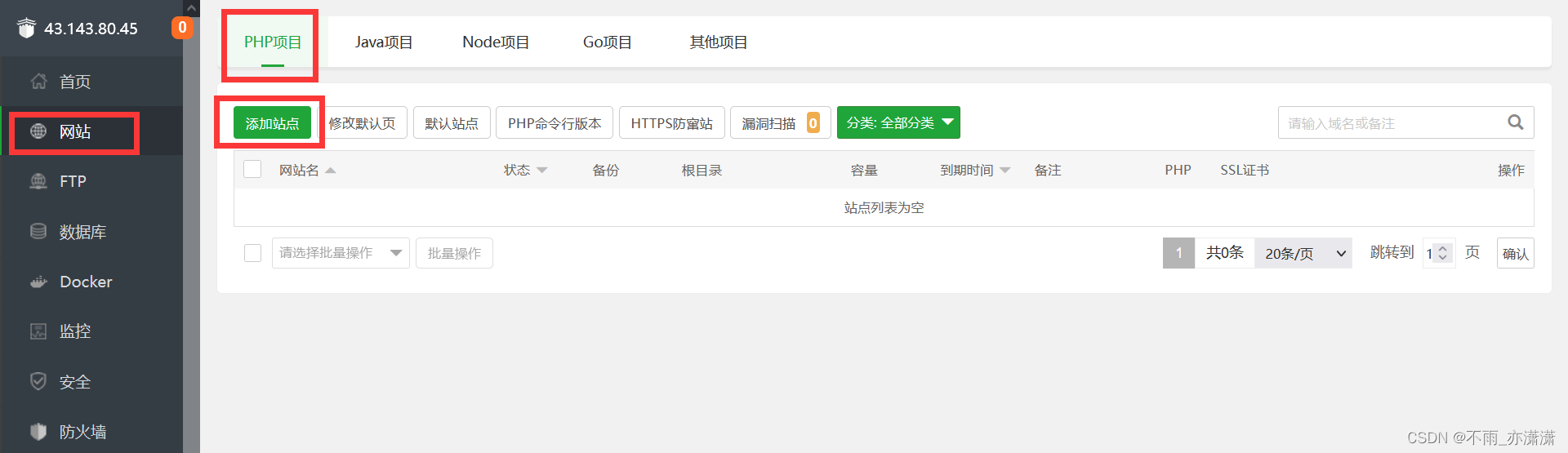
如果已有域名则输入自己的域名,备注随意,其他默认就好:
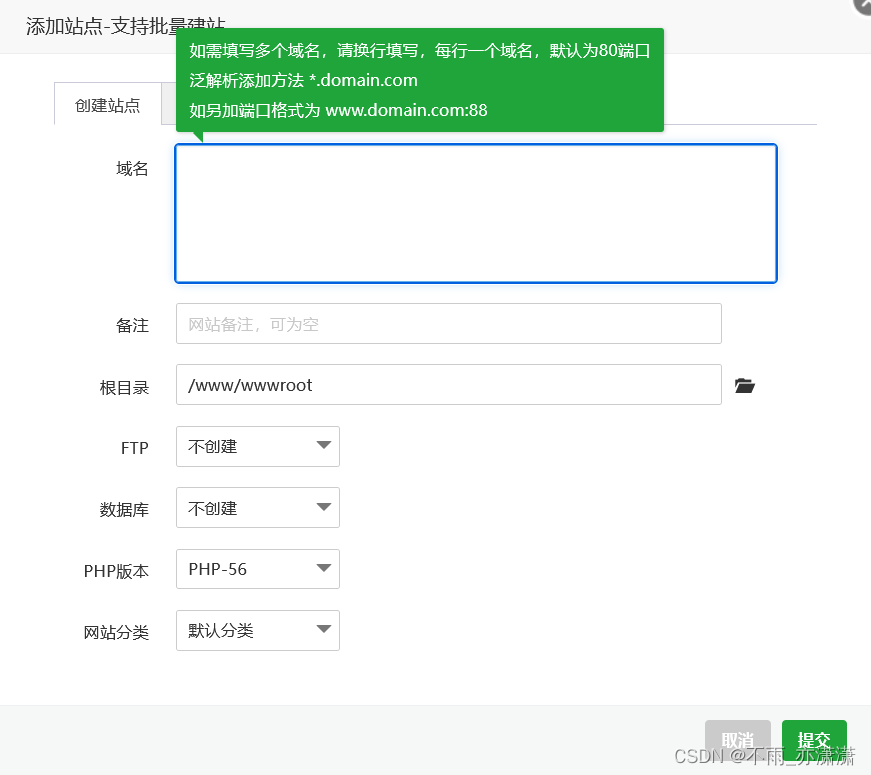
如果没有域名也没有关系,可以用之前得到的外网地址(比如外网地址为http://0.0.0.0:8888/tencentcloud,则域名为0.0.0.0)。我就是这么用的 🐶

添加站点后复制网站名(例如0.0.0.0)到浏览器,如果出现:
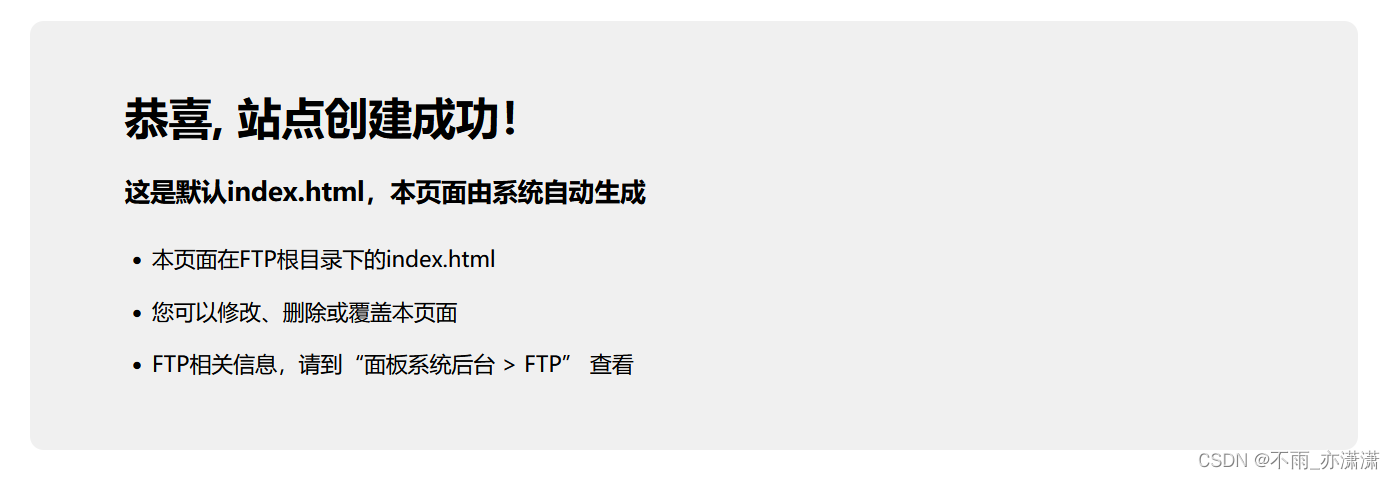
则创建成功!
(3)反向代理
点击右边的设置,再点击反向代理,然后输入目标URL为http://127.0.0.1:5120,代理名称随意,最后提交:
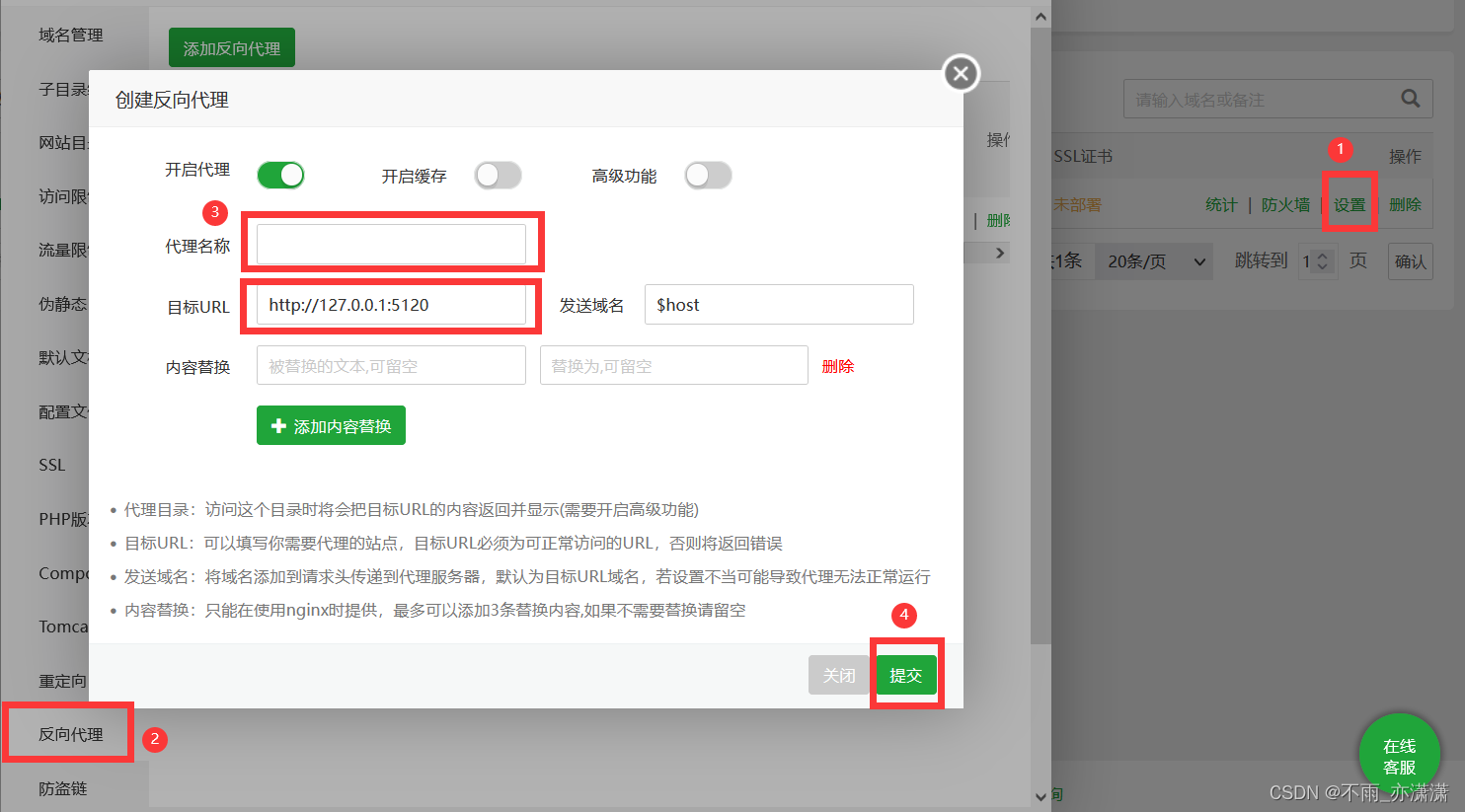
再次在浏览器输入网站名,这时候会出现:
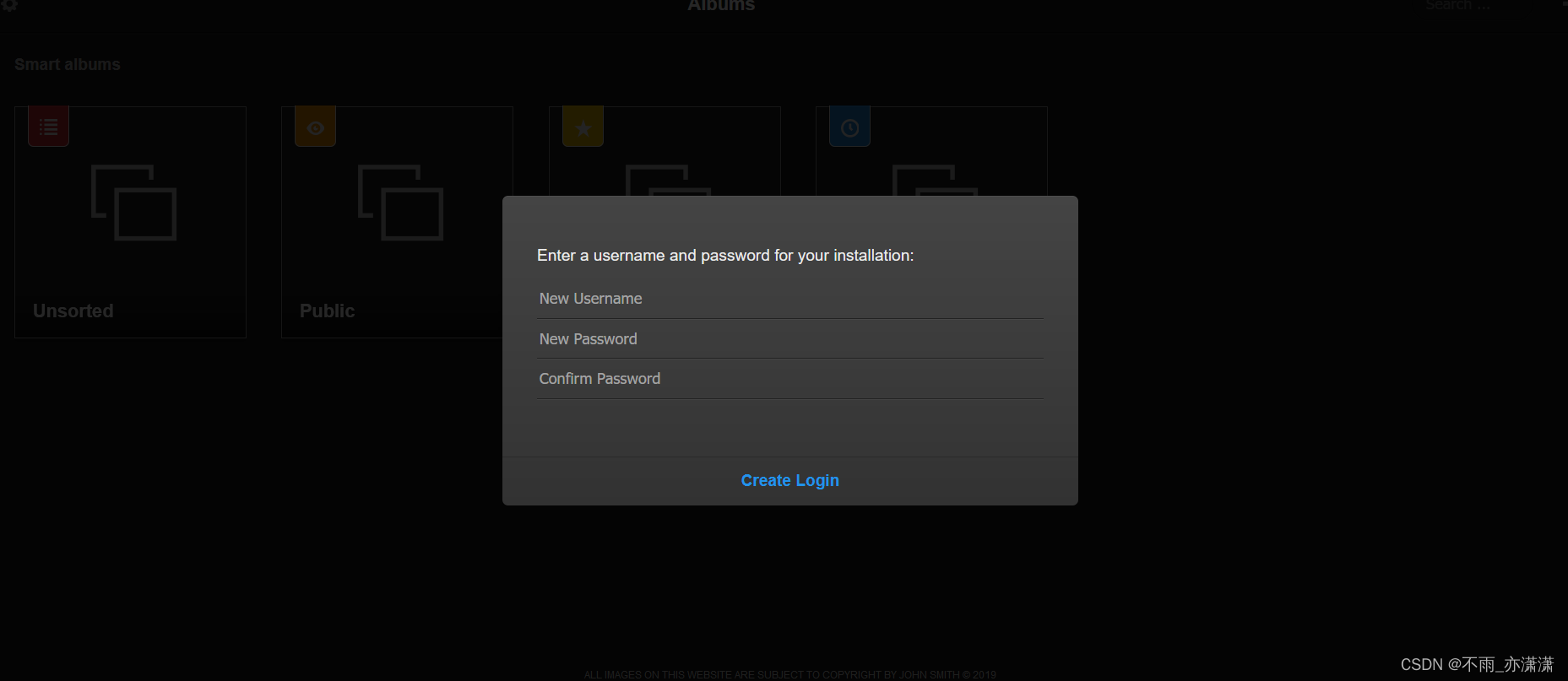
创建一个新账号,输入账号密码(不是服务器那个,是Lychee的账号密码)。
9.使用Lychee相册
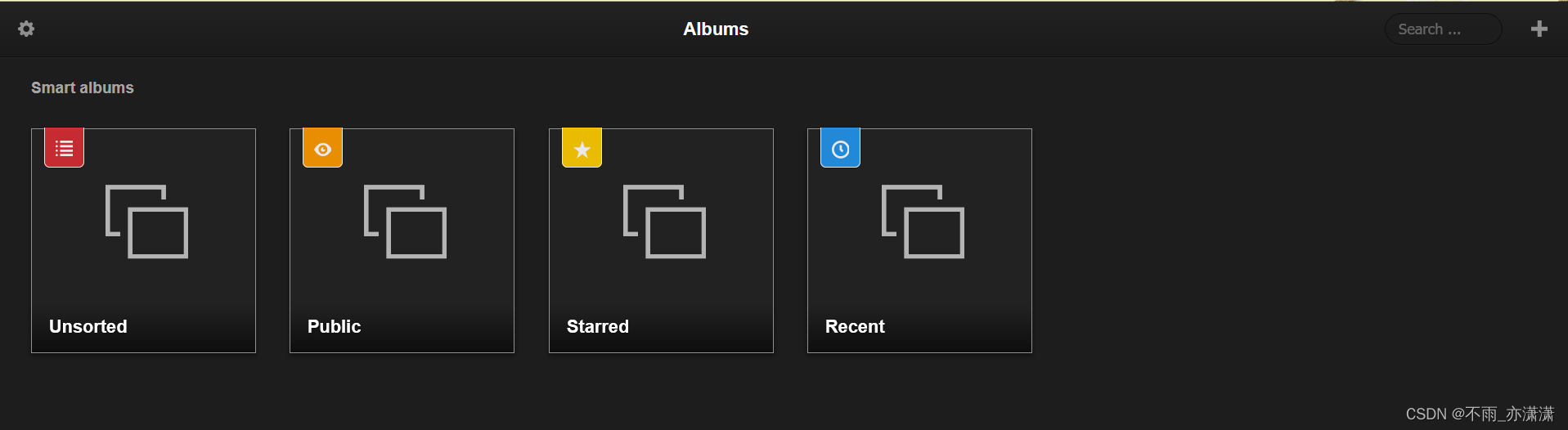
点击左上方的 Settings ,修改语言为简体中文,然后点击 Change Language :
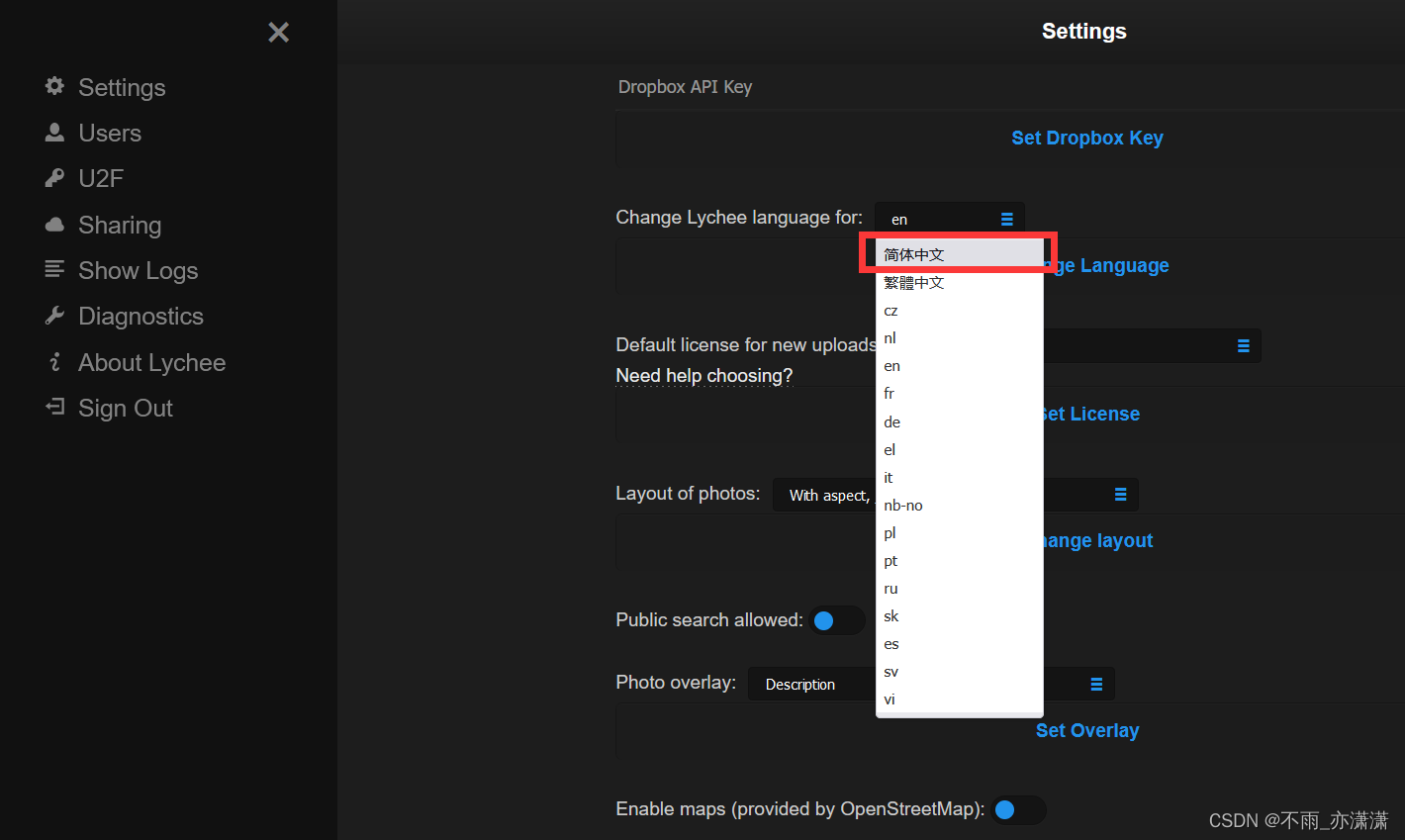
点击右边 + 即可上传相片 / 新建相册:
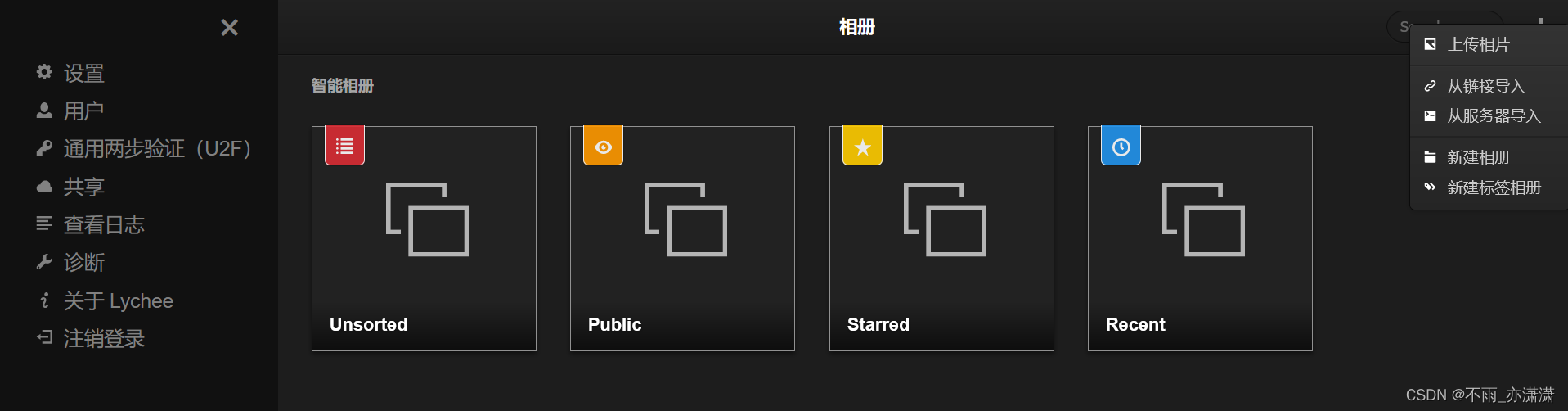
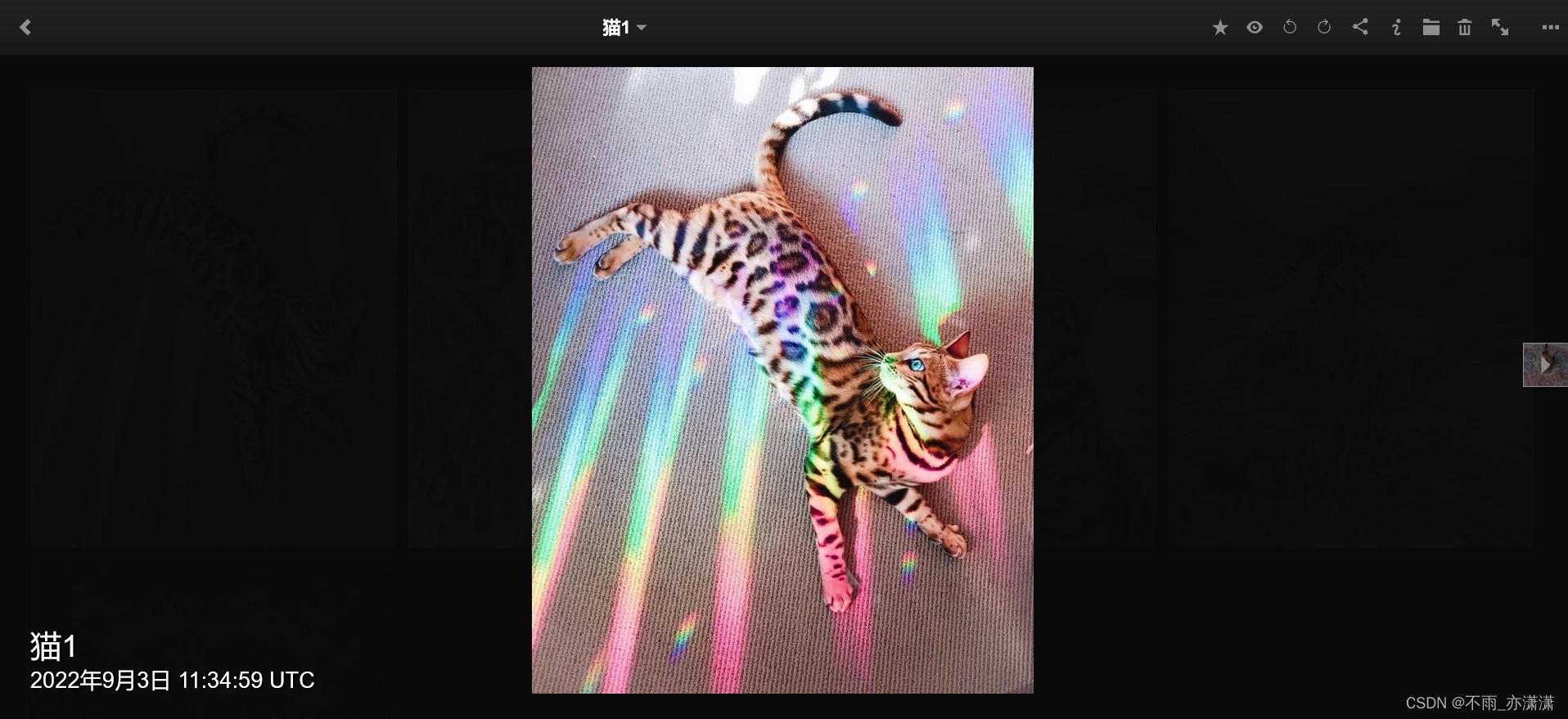
更多功能可以自行探索。
后续
有一次我把服务器关机了,结果登不上网站(502)。后来开了机,然后登录,输入命令(端口映射) sudo docker run -it -d -p 5120:80 lycheeorg/lychee ,再次进入网站,就可以了(但是之前上传的相片都木了😞,所以不要轻易关服务器)。
参考
玩转云服务-使用腾讯云轻量应用服务器搭建一个高颜值相册
宝塔Linux面板的安装配置以及基本使用教程(超详细)
腾讯云服务器入门使用-docker安装
linux CentOS 宝塔面板安装设置教程(图文步骤)
CentOS系统利用lychee搭建属于自己的图床
更多推荐
 已为社区贡献2条内容
已为社区贡献2条内容

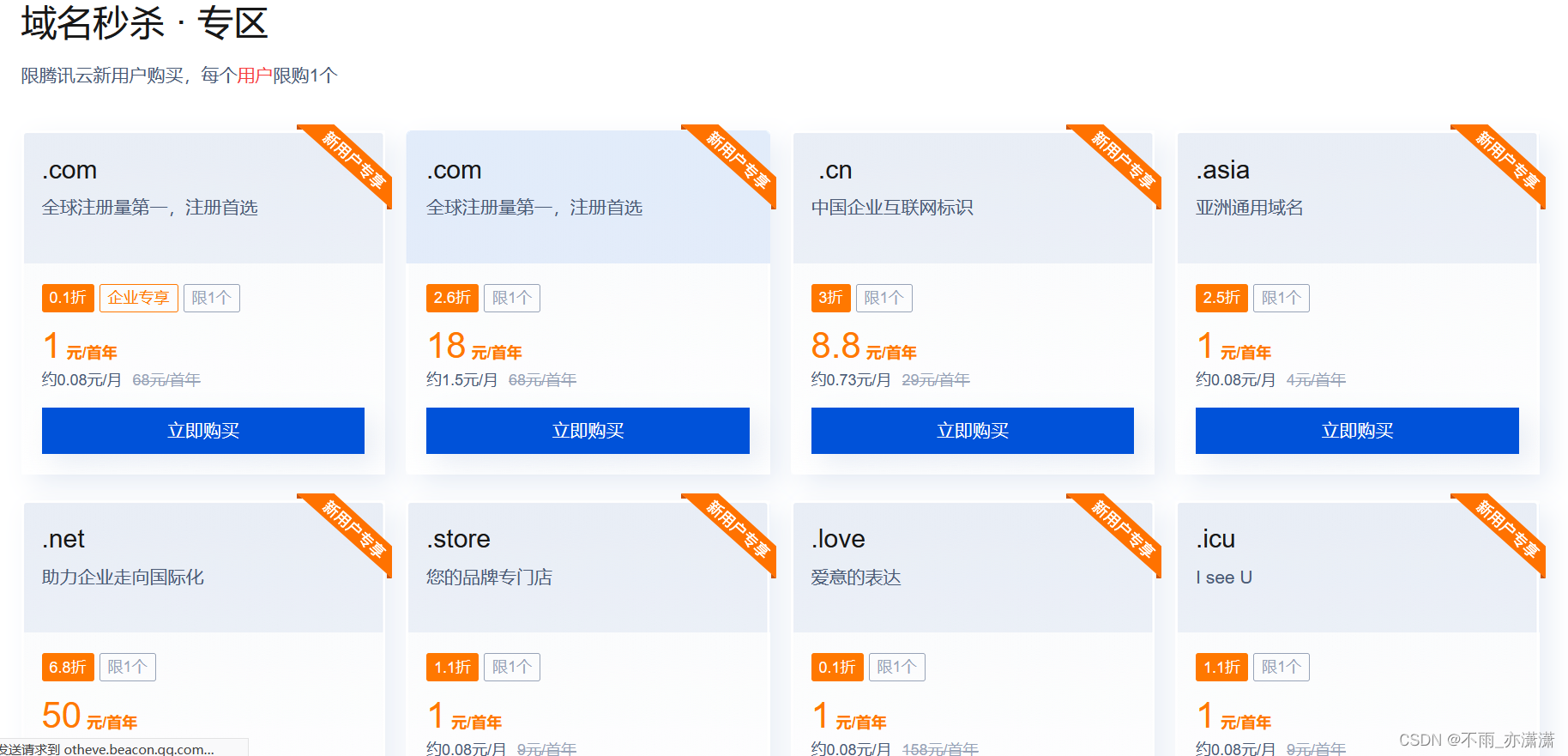








所有评论(0)